win10系统怎么自定义虚拟内存
现在大部分电脑都是win10系统,有些新用户不知道怎么自定义虚拟内存,接下来小编就给大家介绍一下具体的操作步骤。
具体如下:
1. 首先第一步根据下图箭头所指,找到并右击【此电脑】图标。

2. 第二步在弹出的菜单栏中,根据下图箭头所指,点击【属性】选项。

3. 第三步打开【系统】窗口后,根据下图箭头所指,点击左侧【高级系统设置】选项。

4. 第四步打开【系统属性】窗口后,根据下图箭头所指,点击【高级】选项。

5. 第五步在【高级】页面中,先找到【性能】菜单,接着根据下图箭头所指,点击【设置】选项。

6. 第六步打开【性能选项】窗口后,根据下图箭头所指,点击顶部【高级】选项。

7. 第七步在【高级】页面中,先找到【虚拟内存】菜单,接着根据下图箭头所指,点击【更改】选项。
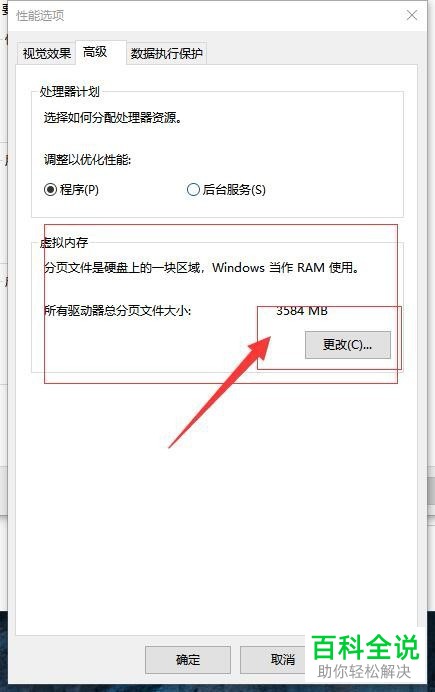
8. 第八步打开【虚拟内存】窗口后,根据下图箭头所指,即可查看每个驱动器的分页文件大小。

9. 第九步根据下图箭头所指,取消勾选【自动管理所有驱动器的分页文件大小】。

10. 第十步先选择需要设置的驱动器,接着根据下图箭头所指,勾选【自定义大小】,然后分别输入【初始大小、最大值】。

11. 最后设置完成,根据下图箭头所指,点击【确定】选项即可。

以上就是win10系统怎么自定义虚拟内存的方法。
赞 (0)

